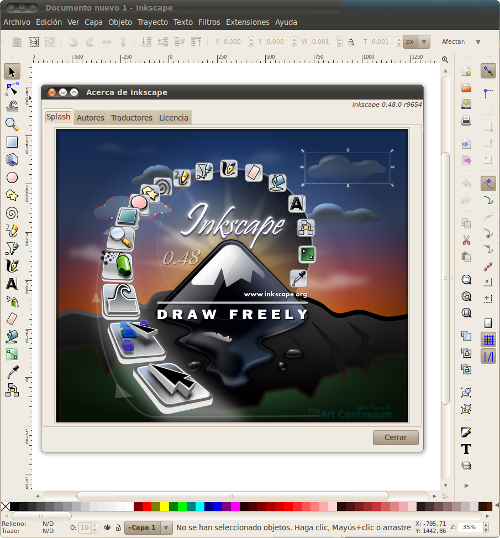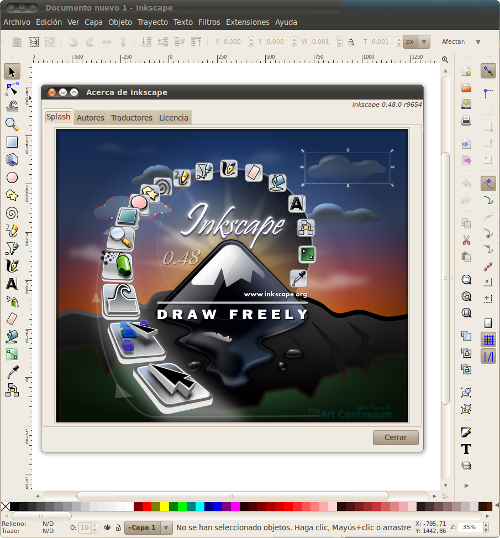Pero para liberar un poco las tensiones he elaborado este tutorial paso a paso de como diseñar el nuevo wallpaper de ubuntu lucyd 10.04 utilizando unicamente vectores de inkscape. En este tutorial se explotan 2 efectos básicos de inkscape como lo son el desenfoque y opacidad de los colores de las figuras.
Paso 1: Seleccionar la herramienta rectangulo y dibujar un cuadro con las medidas 1280 x 800 pixeles, en este caso el wallpaper esta destinado para pantallas widescreens de laptop. Seleccionar la herramienta de degradado y configurar para que sea un degradado circular. De tal forma deben ser 4 paradas de colores a como lo muestra la figura, los colores son los siguientes:
#250c1fff
#8b4270ff
#d594aaff
#eaa9adff

Paso 2: Crear un circulo con medidas 262 x 175 pixeles y ubicarlo en la parte superior, este circulo tiene que tener un color naranja #fb716aff y un degradado circular con una parada de color y la otra transparencia
Se debe desenfocar nuestro circulo naranja en 28 puntos y una opacidad de 85.5 para lograr el siguiente efecto


Paso 3: Ahora hay que creer varios círculos para poder crear los otros desenfoques de la misma forma. La lista de características seria la siguiente. Se deben ubicar a como lo muestra la figura.
1. 68 x 64 color e9ced4ff
2. 27 x 25 color d58a93ff
3. 113 x 85 color e9ced4ff
4. 194 x 146 color d9aab4ff
5. 154 x 148 color cd727dff
6. 26 x 25 color e9ced4ff

Paso 4: Posteriormente procedemos a darle el desenfoque y opacidad a cada circulo de la siguiente forma
1. desenfoque 65.5 Opacidad 64.5
2. desenfoque 65.5 Opacidad 87.3
3. desenfoque 58.6 Opacidad 47.4
4. desenfoque 47.4 Opacidad 91.5
5. desenfoque 69.8 Opacidad 94.3
6. desenfoque 56.0 Opacidad 94.3
Nos tiene que quedar una figura como la siguiente.
Paso 5: Se deben agregar varios aros para terminar el wallpaper, estos aros se pueden hacer creando círculos y asignarles el color de trazo #d9aab4ff y el estilo de trazo debe de tener un ancho de 8.8 px, se les debe quitar cualquier tipo de relleno

Para finalizar nuestro wallpaper se le debe asignar a todos los aros un desenfoque de 3.4 y una opacidad de 5.3. Y listo ya tienes tu wallpaper de ubuntu en unos simples pasos.

Aquí les dejo el paquete que incluye el wallpaper en formato png con medidas 1280 x 800 px y también el archivo fuente en svg.

cursolibre.com via rm -rf /